Nên làm gì khi Instagram không có quyền truy cập vào ảnh
Chia sẻ một vài giải pháp giúp khắc phục tình trạng Instagram không có quyền truy cập vào ảnh. Tham khảo bài viết ngay nếu như đây là điều mà bạn quan tâm.
Instagram không đơn thuần là một ứng dụng "sống ảo" của giới trẻ, mà đây còn là nền tảng giải trí thú vị với những bức ảnh đa dạng về phong cách: vui nhộn, dễ thương, đẹp mắt hay giàu tính nghệ thuật. Khi Instagram không có quyền truy cập vào ảnh, đồng nghĩa với việc bạn không thể đăng ảnh lên Instagram từ chiếc dế yêu của mình. Từ đó, việc sử dụng Instagram cũng trở nên tẻ nhạt và không còn nhiều ý nghĩa.
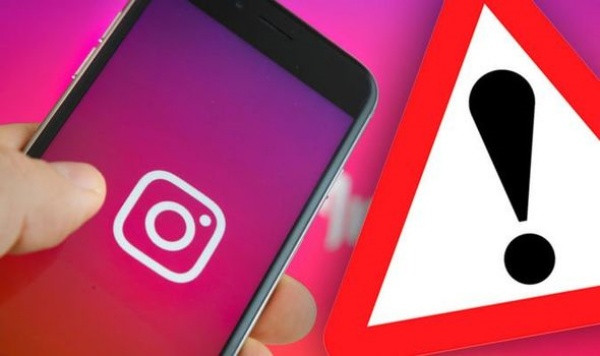
Đối với Instagram, hình ảnh là yếu tố vô cùng quan trọng. Đây là lý do vì sao khi Instagram không truy cập được ảnh trên điện thoại, người dùng lại cảm thấy khó chịu đến vậy. Bởi đơn giản, khi gặp phải lỗi này, bạn không thể vô tư đăng ảnh trên ứng dụng Instagram yêu quý của mình được nữa.
Nguyên nhân khiến Instagram không có quyền truy cập vào ảnh
"Thủ phạm" khiến Instagram bị từ chối truy cập ảnh trên thiết bị thực ra chẳng hề xa lạ với người dùng. Thông thường, tình trạng này xảy ra là do:
✤ Bạn chưa từng cấp quyền truy cập ảnh cho Instagram trước đó. Hoặc bạn đã từng cho phép, nhưng lại vô tình tắt bỏ mà không hề hay biết.
✤ Ứng dụng Instagram trên thiết bị của bạn bị lỗi hoặc phần mềm của máy đột nhiên "dở chứng". Trong một vài trường hợp, đây cũng là một nguyên nhân khiến Instagram không có quyền truy cập vào ảnh trên Android và iOS.

Instagram không có quyền truy cập ảnh, giải quyết như thế nào?
Bạn đang nóng lòng khoe ảnh của mình trên Instagram, nhưng ứng dụng chỉ lạnh lùng báo lỗi "Instagram không có quyền truy cập ảnh"? Rõ ràng, tình trạng này chẳng dễ chịu chút nào, nhất là với các tín đồ "sống ảo".
Để giải quyết sự cố, bạn chỉ cần áp dụng thủ thuật sau đây:
1#. Cấp quyền truy cập ảnh cho Instagram
► Với iOS, bạn vào Cài đặt => Quyền riêng tư. Tại đây, bạn chọn Ảnh, tìm đến Instagram và bật ứng dụng này lên là xong.
► Cách cho phép truy cập ảnh trên Instagram Android có cách thực hiện khác nhau tùy thuộc vào từng dòng máy. Tuy nhiên nhìn chung, bạn sẽ cần vào Cài đặt => Ứng dụng => Instagram. Tại đây, bạn nhấn vào Quyền và cho phép ứng dụng truy cập Bộ nhớ lẫn Máy ảnh.
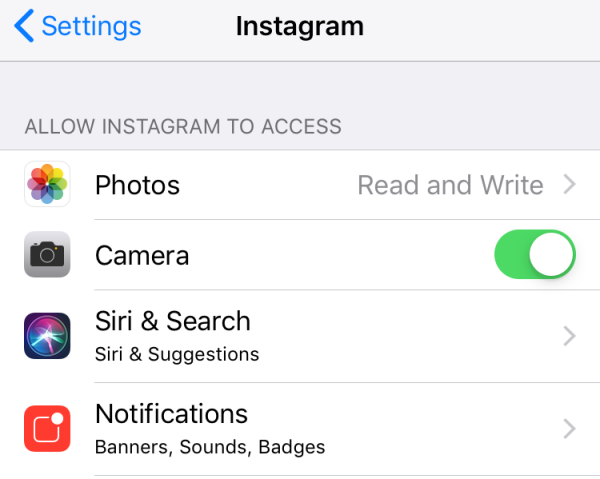
2#. Khởi động lại điện thoại
Thông thường, sau khi cấp quyền truy cập ảnh cho Instagram, sự cố bạn gặp phải cũng được giải quyết. Tuy nhiên, trong trường hợp đen đủi vẫn chưa xử lý được tình trạng này, bạn hãy áp dụng thủ thuật đơn giản tiếp theo. Đó chính là khởi động lại.
Khởi động lại giúp "F5" thiết bị. Từ đó mang đến người dùng trải nghiệm mượt mà, trơn tru trên dế yêu.
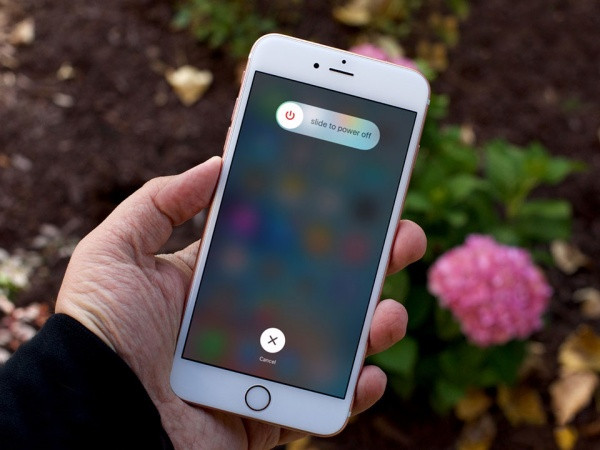
Có thể bạn quan tâm:
- Instagram không hiện thông báo trên iPhone, bạn nên làm thế nào?
- Instagram không quay được video khắc phục thế nào?
3#. Đặt lại tất cả cài đặt
Đặt lại tất cả cài đặt chỉ tác động đến các thiết lập trên smartphone, chứ không xóa mất dữ liệu của bạn trên máy. Vì vậy, thủ thuật này cũng thường xuyên được "trọng dụng" khi các ứng dụng gặp phải một vấn đề nào đó.
Với iOS, bạn chỉ cần vào Cài đặt => Cài đặt chung => Đặt lại => Đặt lại tất cả cài đặt. Với Android, bạn thường tìm thấy mục này trong Cài đặt => Quản lý chung => Đặt lại.
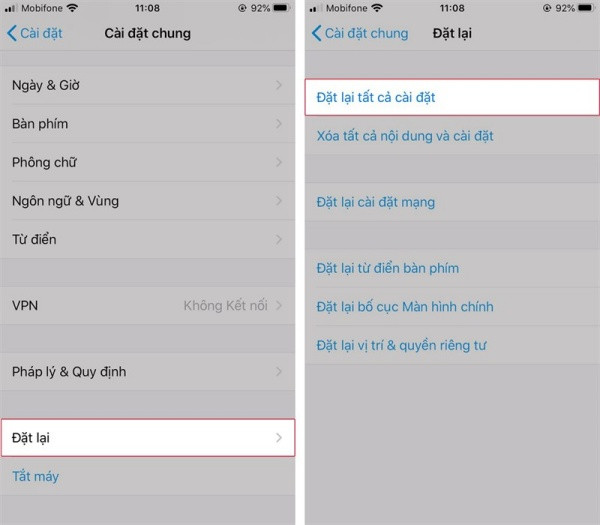
4#. Xóa Instagram và tải lại từ đầu
Những thủ thuật điện thoại nêu trên đều "bó tay" trước lỗi Instagram không truy cập được ảnh? Nếu vậy, bạn hãy gỡ cài đặt ứng dụng Instagram trên máy. Sau đó, bạn chỉ cần tải lại ứng dụng và cài đặt từ đầu.
Bạn lưu ý khi cài đặt, bạn nhớ cho phép ứng dụng truy cập vào Ảnh và Bộ nhớ như yêu cầu nhé.
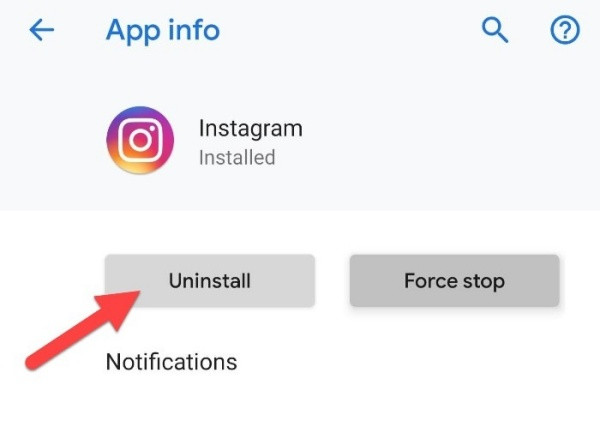
Trên đây là những giải pháp giúp bạn xử lý nhanh chóng lỗi Instagram không có quyền truy cập vào ảnh. Hy vọng những thủ thuật này sẽ giúp bạn khắc phục sự cố thành công!








Hãy để lại bình luận của bạn tại đây!